SCRIPTCASE DEMONSTRATION - Part 4/5: Forms and Charts
תוכן עניינים:
בעת פתיחת תיקייה כלשהי בתצוגת Windows 10/8/7, סייר הקבצים יציג בדרך כלל את הפרטים הבאים על האובייקטים - שם, תאריך שינוי, סוג, גודל, וכו `אבל אם אתה רוצה, אתה יכול להציג מידע נוסף או פרטים על אובייקטים, בין אם הם קבצי מסמכים, קבצי תמונה, קבצי וידאו או תיקיות.
בואו לראות איך אנחנו יכולים לבחור את פרטי התיקיה כדי להציג ולהציג מידע נוסף בעמודות סייר הקבצים של Windows.
בחר בפקודה `תיקייה` כדי להציג את
פתח את `סייר הקבצים` וודא שהגדרת את תצוגת התיקיות שלה לתצוגה פרטים . לחץ על הלחצן הוסף עמודות
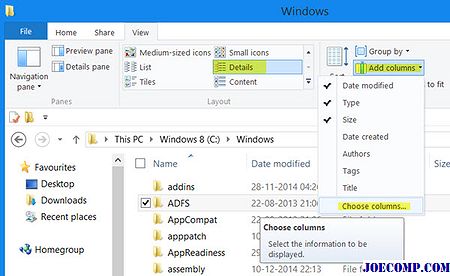
מהתפריט הנפתח שמופיע, תוכל לבחור כמה תכונות קובץ נוספות להצגה. אם אתה צריך לראות את כל המידע שניתן להציג על הקובץ, לחץ על בחר עמודות כדי לפתוח את בחר פרטים התיבה
כאן תוכל לבחור את הפרטים שברצונך להציג עבור הפריטים בתיקיה זו כמו שם חשבון, אמן האלבום, מחברים, תאריך שנרכש, תאריך הארכיון, מזהה מסמך, נתיב תיקיות, תגיות, כותרת, ספירת מילים וכן הלאה

בחירת רשומות אלה גם מאפשרים לך לסדר או לקבץ את האובייקטים באמצעות תכונות אלה.
ניתן גם לסדר את סדר העמודות באמצעות הלחצנים העבר למעלה או העבר למטה וקבע את רוחב העמודות
לאחר שתעשה זאת, יהיה עליך לפתוח אפשרויות תיקייה. כדי לעשות זאת, יהיה עליך ללחוץ על אפשרויות> שינוי תיקייה ואפשרויות חיפוש.

תחת הכרטיסייה תצוגה, לחץ על הלחצן החל על תיקיות

פעולה זו תחיל את תצוגת התיקיה הזו לכל תיקיות מסוג מסוים.
מקווה שזה עוזר.
בדוק הודעה זו אם אתה רוצה לשנות את תכונות הקובץ ואת זה אם Windows יישכח הגדרות תיקייה צפה.
כיצד לשמור על הטלפון הסלולרי פרטי פרטי

הדף מחק נתונים Reycellular מראה לך כיצד להסיר את הנתונים האישיים שלך מטלפון סלולרי ישן יותר לפני שתשליך של הטלפון. כמו כן: האם הטלפון אנדרואיד snoopiest אי פעם?
בזמנים הבאים, בחירת האפשרות הטובה ביותר לאחסון מחשב נדרש רק בחירת הכונן הקשיח בעל קיבולת הגבוהה ביותר יכול להרשות לעצמו. אם רק החיים היו כל כך פשוטים! העלייה האחרונה של כונני מצב מוצק וכוננים היברידיים (המשלבים כוננים קשיחים רגילים עם זיכרון מצב מוצק) שינו באופן משמעותי את שטח האחסון, ויצרו שפע של אפשרויות מבלבלות עבור הצרכן היומיומי. סוג כונן עבור צורך מסוים יכול להיות מבולבל, אבל הפחד לא: אנחנו כאן כדי לעזור. להלן, אנו מסבירים את היתרונות והחסרונות הבסיסיים עבור כל אחת האפשרויות הפופולריות ביו

כוננים קשיחים
אוטומטי ליצור תיקייה & להעביר קבצים לתוכו עם קבצים 2 תיקייה

קבצים 2 תיקייה מוסיף הרחבה קליק ימני לחץ `קבצים 2 תיקייה `אל Windows Explorer שלך, אשר באופן אוטומטי ליצור תיקייה המבוססת על שם הקובץ שנבחר ולהעביר את הקובץ לתיקיה זו.







